¿Wi-Fi no funciona en iPhone? ¿Como arreglar?
"Conecto mi iPhone 6 a Wi-Fi en casa, pero no hay Internet. Pero prometo que mi escritorio se conecta bien a Wi-Fi. Actualicé mi iPhone a iOS 11".
"Fui a la casa de mi amigo y quiero conectar mi iPhone 4S a su Wi-Fi. Pero mi iPhone no puede encontrar Wi-Fi. Otros allí pueden encontrar y conectar Wi-Fi. ¿Qué pasó? ¿Por qué Wi-Fi no funciona en mi ¿iphone 4s?"
Wi-Fi es una de las conexiones de Internet más útiles para que los usuarios de iPhone naveguen por Internet, vean videos en línea, envíen mensajes instantáneos en línea y compartan cosas interesantes con amigos. Sin embargo, Wi-Fi no funciona en iPhone te volverá loco si usas el iPhone con frecuencia. En esta publicación, recopilaremos las razones y las soluciones por las que Wi-Fi no funciona en su iPhone de las discusiones más acaloradas en Internet.
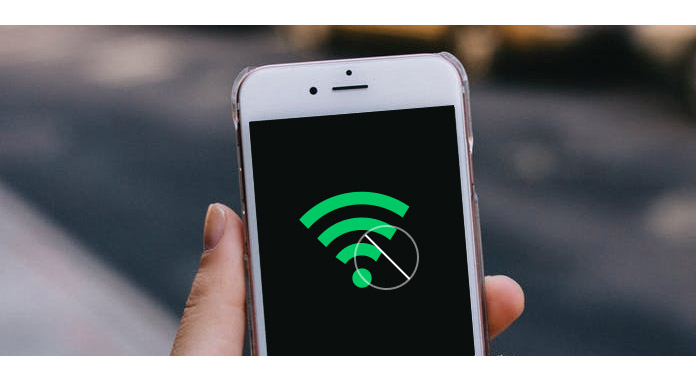
Wi-Fi no funciona en iPhone
Asegúrese de estar dentro del alcance de su enrutador Wi-Fi para acceder al punto.
Confirme que su enrutador Wi-Fi y módem por cable o DSL estén conectados a la corriente.
Vaya a "Configuración" > "Wi-Fi" para asegurarse de que el Wi-Fi esté activado. Toque el nombre de su red Wi-Fi para unirse. Una marca de verificación azul junto al nombre de una red significa que está conectado.
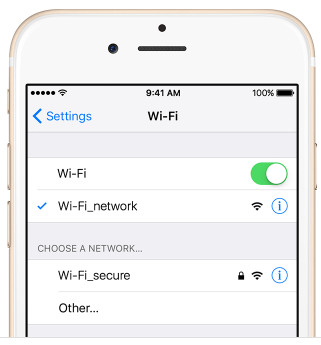
Asegúrate de que el Wi-Fi esté activado
Esta es la solución básica para cualquier situación en la que Wi-Fi no funcione en su iPhone. Mantenga presionado el botón de reposo/activación y el botón de inicio al mismo tiempo durante al menos diez segundos, hasta que la pantalla se quede en blanco y aparezca el logotipo de Apple.
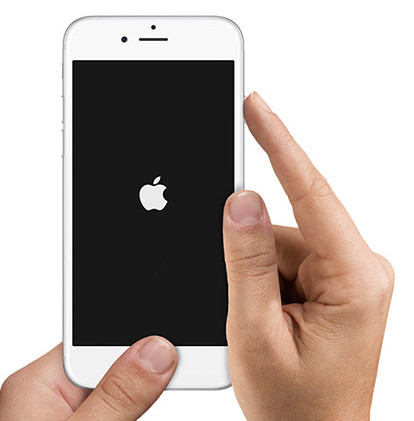
Fuerce el reinicio del iPhone para reparar el Wi-Fi que no funciona en el iPhone
Si no puede conectarse a una red Wi-Fi y el mensaje que dice que la contraseña que ingresó es incorrecta, aunque ingresó la contraseña correcta. Entonces deberías olvidarte de la red Wi-Fi y unirte a ella de nuevo.
Vaya a "Configuración" > "Wi-Fi" > "Olvidar esta red".
Luego regrese a "Configuración" > "Wi-Fi" > Seleccione la red nuevamente, ingrese la contraseña y vuelva a unirse a la red para ver si el Wi-Fi funciona en su iPhone.
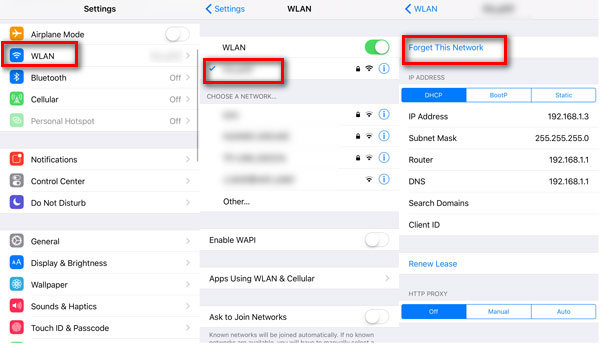
Olvídese de Wi-Fi y vuelva a unirse en iPhone
Si Wi-Fi no funciona en su iPhone y es causado por su enrutador, entonces puede reiniciar su enrutador. Mientras el enrutador se reinicia, debe olvidar esta red en particular en su iPhone. Busque su red Wi-Fi nuevamente y luego conéctese a ella. Desconecte otros dispositivos iPhone y asegúrese de que su iPhone sea el único que se conectó a Wi-Fi para verificar este problema.
La mayoría de las fallas de Wi-Fi se pueden solucionar restableciendo la configuración de red. Restablecer la configuración de red vaciará los cachés y borrará la configuración de DHCP. Vaya a "Configuración" > "General" > Desplácese hacia abajo para encontrar "Restablecer" > "Restablecer configuración de red". De esta manera, se restablecerán las redes Wi-Fi y las contraseñas, la configuración celular y la configuración de VPN y APN que haya usado antes.
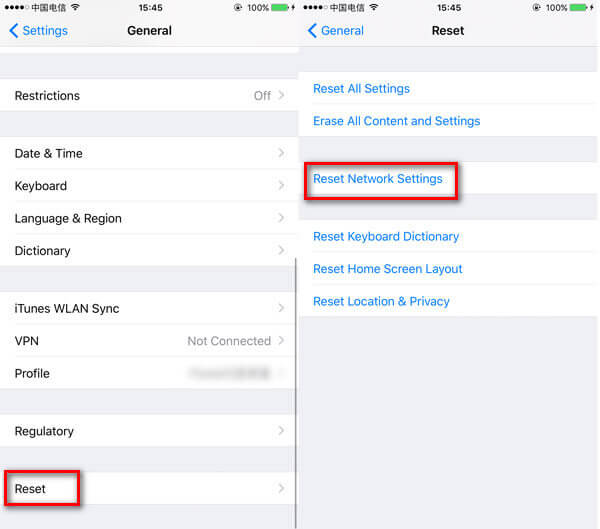
Restablezca la configuración de red para arreglar que Wi-Fi no funcione en iPhone
DNS, o Sistema de nombres de dominio, es un servidor que traduce nombres de dominio como apple.com a direcciones IP, una secuencia numérica de números que pueden ubicar servidores en Internet. Su ISP tiene su propio servidor DNS predeterminado en sus dispositivos iOS, pero también puede apuntarlo a un servidor DNS diferente.
Vaya a "Configuración" > "Wi-Fi" > Seleccione una conexión Wi-Fi y toque el botón del lado derecho para editar su sección de DNS.
Google DNS utiliza cualquiera de estas direcciones en el campo DNS:
8.8.8.8
8.8.4.4
OpenDNS utiliza OpenDNS:
208.67.222.222
208.67.222.220
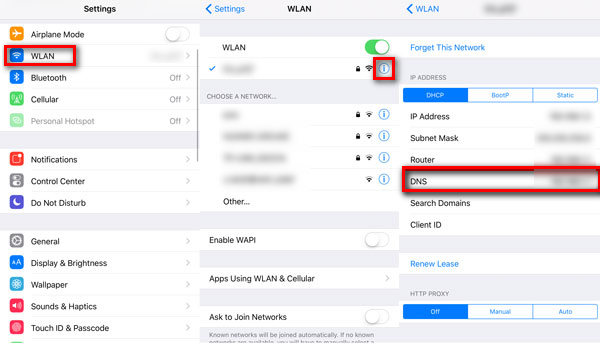
Establezca un DNS personalizado para resolver que Wi-Fi no funcione en iPhone 7/6/5/4
No todas las redes Wi-Fi están disponibles para el público en general. Algunos negocios y escuelas están reservados para uso exclusivo de ciertas personas. Verá que hay un icono de candado junto al nombre de Wi-Fi. Para resolver el problema, debe solicitar una contraseña al propietario de la red o buscar una red desbloqueada.
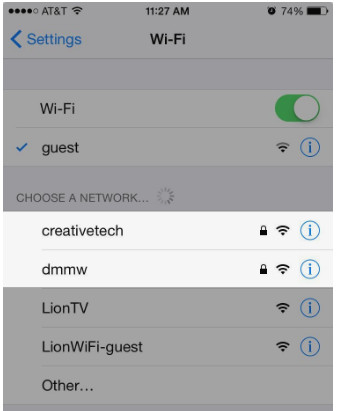
Compruebe si el Wi-Fi está protegido con contraseña
Aunque la actualización de iOS puede causar algunos problemas, pero actualización de iOS también traerá algunos problemas de compatibilidad. Así que verifique su versión de iOS para actualizarla a la última versión.
Vaya a "Configuración" > "General" > "Actualización de software" para descargar e instalar la última versión de iOS en su iPhone.
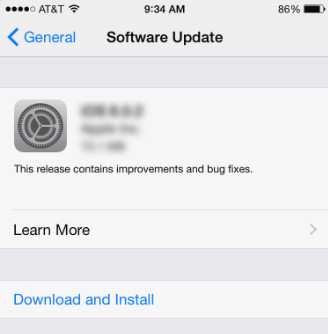
Actualice el sistema iOS para reparar el Wi-Fi que no funciona en el iPhone
Tu iPhone hace muchas cosas diseñadas para que sea útil. Uno de estos implica el uso de las redes Wi-Fi cercanas a usted para mejorar la precisión de los servicios de ubicación y mapas. Esta es una pequeña ventaja agradable, pero puede ser la causa de que su iPhone no pueda conectarse a una red Wi-Fi. Desactive la configuración.
Vaya a "Configuración" > "Privacidad" > "Servicios de ubicación" > Deslícese hacia abajo para encontrar "Servicios del sistema" y cambie "Red WLAN" a APAGADO.
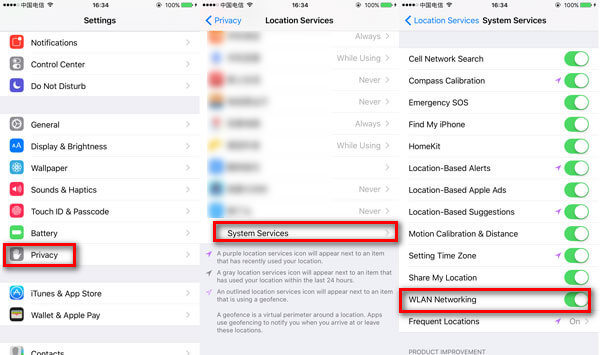
Desactive el servicio de ubicación para reparar el Wi-Fi que no funciona en el iPhone
Si todas las medidas anteriores no funcionan para usted para conectarse a Wi-Fi, entonces necesita una forma drástica de restaura tu iPhone a la configuración de fábrica.
Vaya a "Configuración" > "General" > "Restablecer" > "Borrar todo el contenido y la configuración".
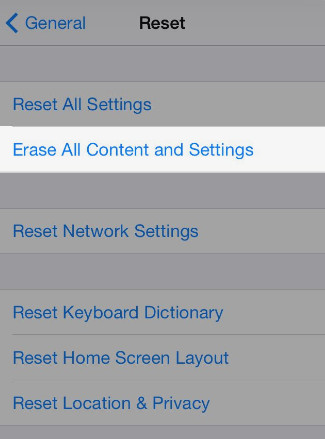
Restaurar iPhone para reparar Wi-Fi que no funciona en iPhone
Ponerse en contacto con el soporte de Apple es siempre el mejor método para ayudarlo a resolver los problemas del iPhone. De esta manera se consume un poco de tiempo. Si no está preocupado por usar Wi-Fi en iPhone.
Esta página tiene como objetivo proporcionar las soluciones para Wi-Fi que no funcionan en su iPhone. Puede encontrar las soluciones correspondientes para solucionar los problemas en función de los diferentes sufrimientos en los que se atasca su iPhone.
Después de solucionar este problema con éxito, puede usar Wi-Fi para enviar mensajes de texto gratuitos. Es posible que necesite leer esta publicación: La mejor aplicación gratuita de mensajes de texto con Wi-Fi.
Te puede interesar: Cómo arreglar Face ID no funciona en iPhone
El Wi-Fi que no funciona en el iPhone es un problema muy común entre todos los usuarios. Si se encuentra en una de las siguientes situaciones, es posible que se enfrente a un problema de Wi-Fi que no funciona en su iPhone X/8/7/6/5.
1. Wi-Fi no funciona en iPhone con iOS 11/12: Hasta ahora, la última versión de iOS es iOS 12 y, al igual que otras actualizaciones de software, la actualización de iOS también vendrá con una serie de problemas. Wi-Fi no funciona es uno de ellos. La mayoría de los problemas informados sobre iOS 11 es que no se puede conectar a una red Wi-Fi y se solicita una contraseña incorrecta.
2. El iPhone se conecta a Wi-Fi pero no a Internet: Este problema de iPhone se conecta a Wi-Fi, pero a menudo no hay Internet en iPhone X/8/7/6/5. En ese momento, es posible que descubras que puedes conectarte al Wi-Fi de otros, excepto al tuyo en casa. Entonces, puede adivinar que este problema podría ser causado por su enrutador en particular.
3. La conexión Wi-Fi se cae intermitentemente: A veces, si descubre que lo redirigen, lo redirigen a sitios no deseados en algunas ocasiones para obtener beneficios comerciales. Si alguna vez ha experimentado una situación en la que un sitio se abre en otras conexiones, pero no en sus conexiones, cambiar el DNS podría solucionar el problema. Además, si los servidores DNS de su ISP tienen problemas, puede cambiar a Google DNS u OpenDNS.
4. iPhone no puede conectarse a algunos Wi-Fi: A veces, puede encontrar que puede buscar muchos puntos Wi-Fi, pero no puede hacer que Wi-Fi funcione en algunos puntos.
5. iPhone no puede encontrar Wi-Fi: A veces, descubre que ni siquiera puede encontrar el nombre de Wi-Fi al que se conectará. Deja que más que habilitar Wi-Fi funcione en tu iPhone.